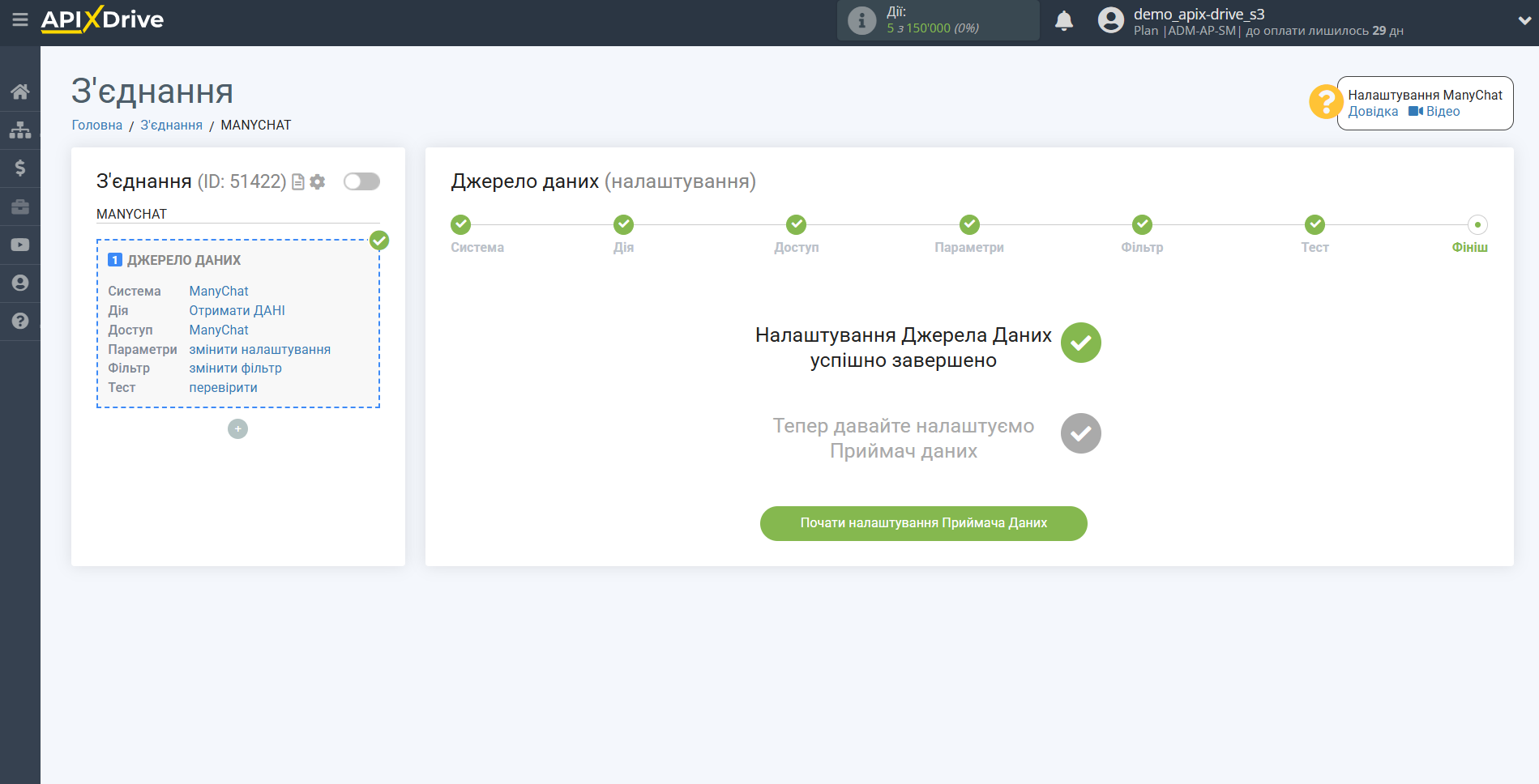Налаштування ManyChat
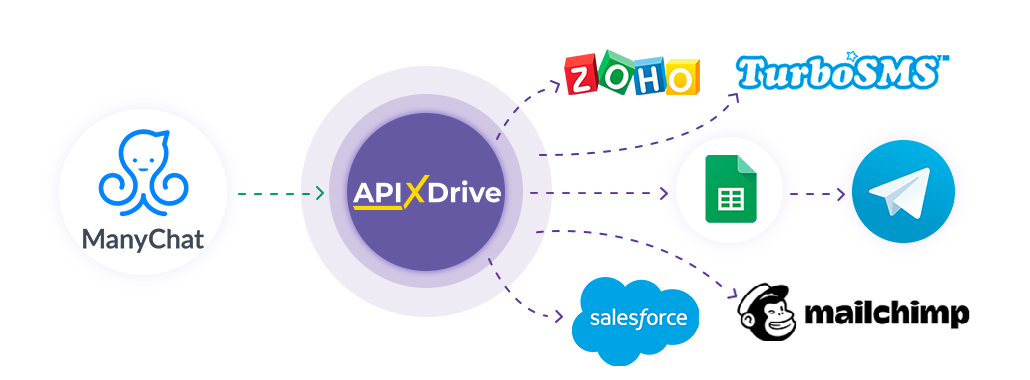
Інтеграція дозволить вам отримувати дані з ManyChat, передаючи їх до інших систем. Наприклад, ви можете передавати дані до Google Sheets або надсилати їх у вигляді повідомлень до групи Telegram. Ще ви можете надсилати дані до сервісу SMS- або Email-розсилок. Інтеграція дозволить вам максимально ефективно автоматизувати процес обробки даних за допомогою різних сервісів, які ви використовуєте.
Давайте пройдемо весь етап налаштування ManyChat разом!
Навігація:
1. Які дані можна отримувати з ManyChat?
2. Як підключити акаунт ManyChat?
3. Посилання для прийому даних.
4. Приклад даних по чату.
Для того щоб почати налаштування нового з'єднання натисніть "Створити з'єднання".
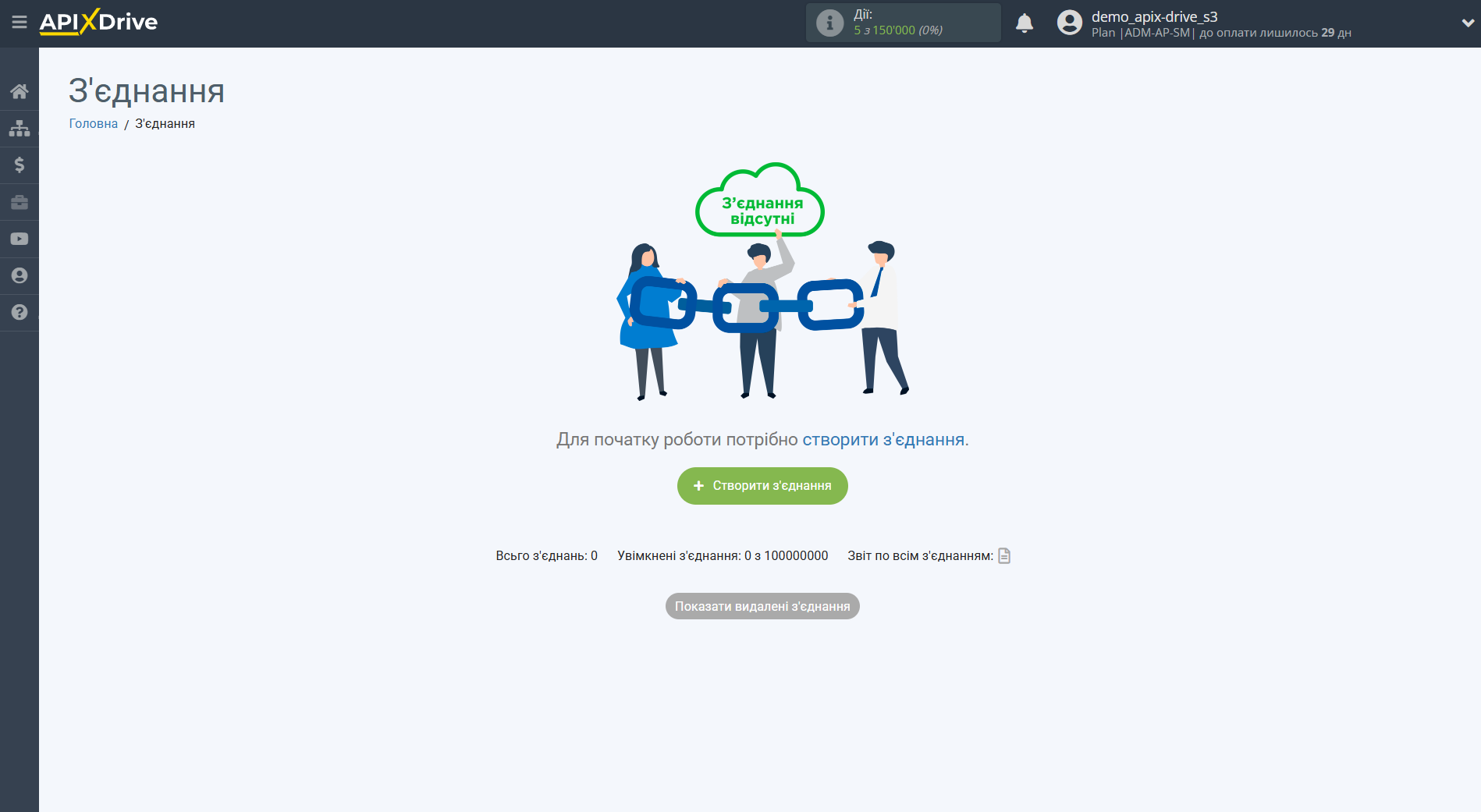
Виберіть систему як джерело даних. В даному випадку необхідно вказати ManyChat.
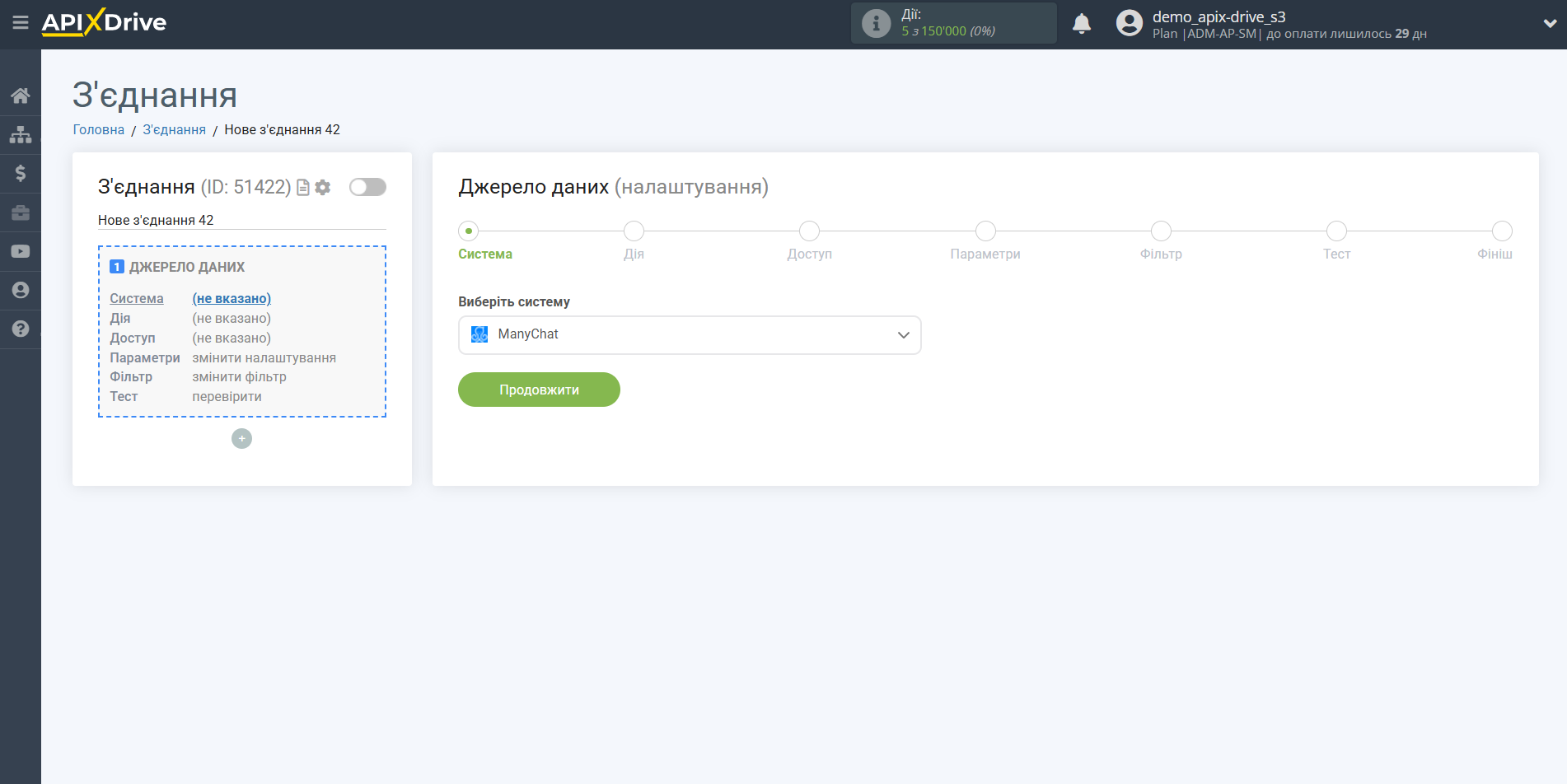
Далі необхідно вказати дію "Отримати ДАНІ".
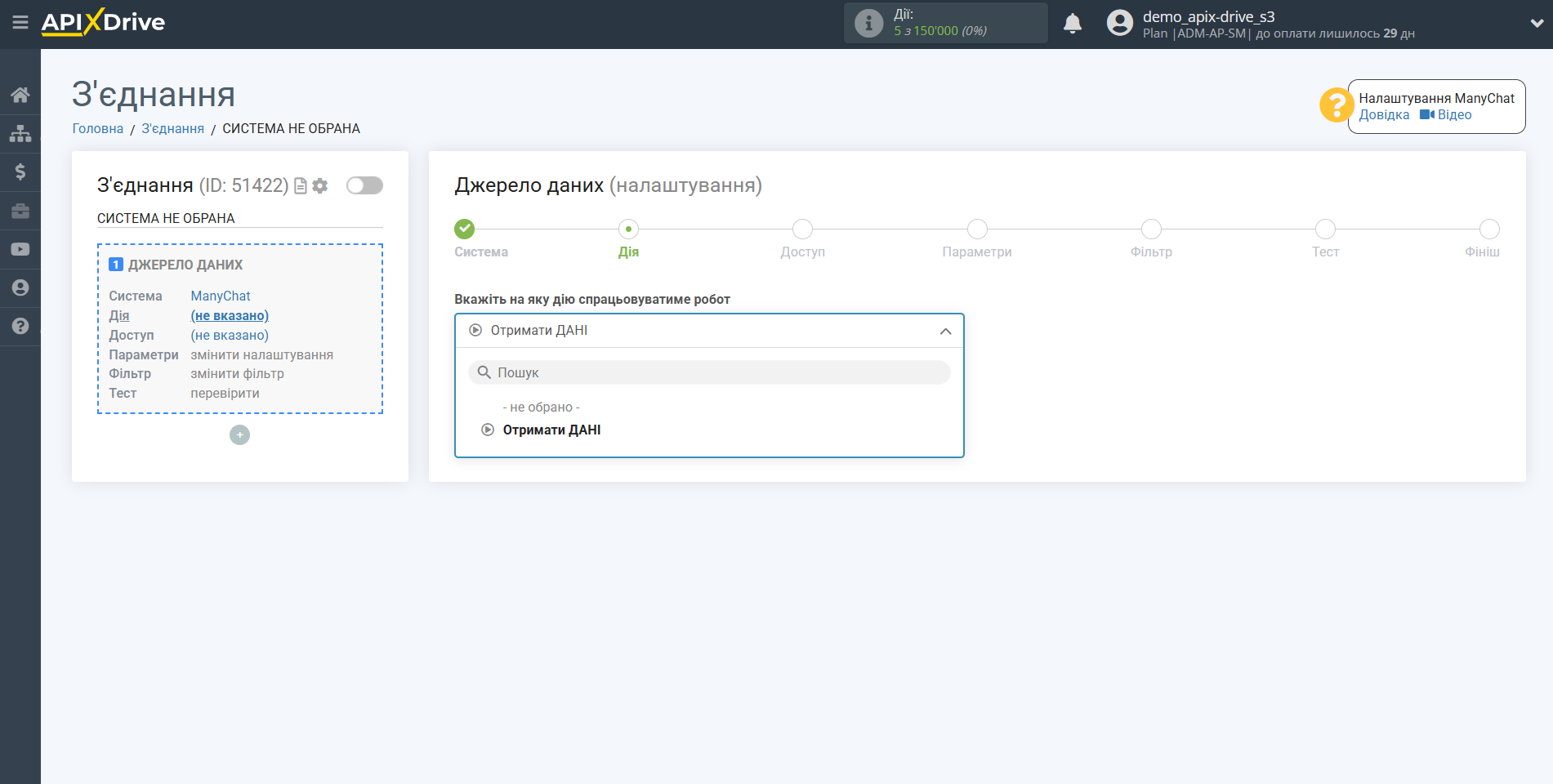
Наступний крок - вибір акаунту ManyChat, з якого відбуватиметься вивантаження даних.
Якщо немає підключених акаунтів до системи, натисніть "Підключити акаунт".
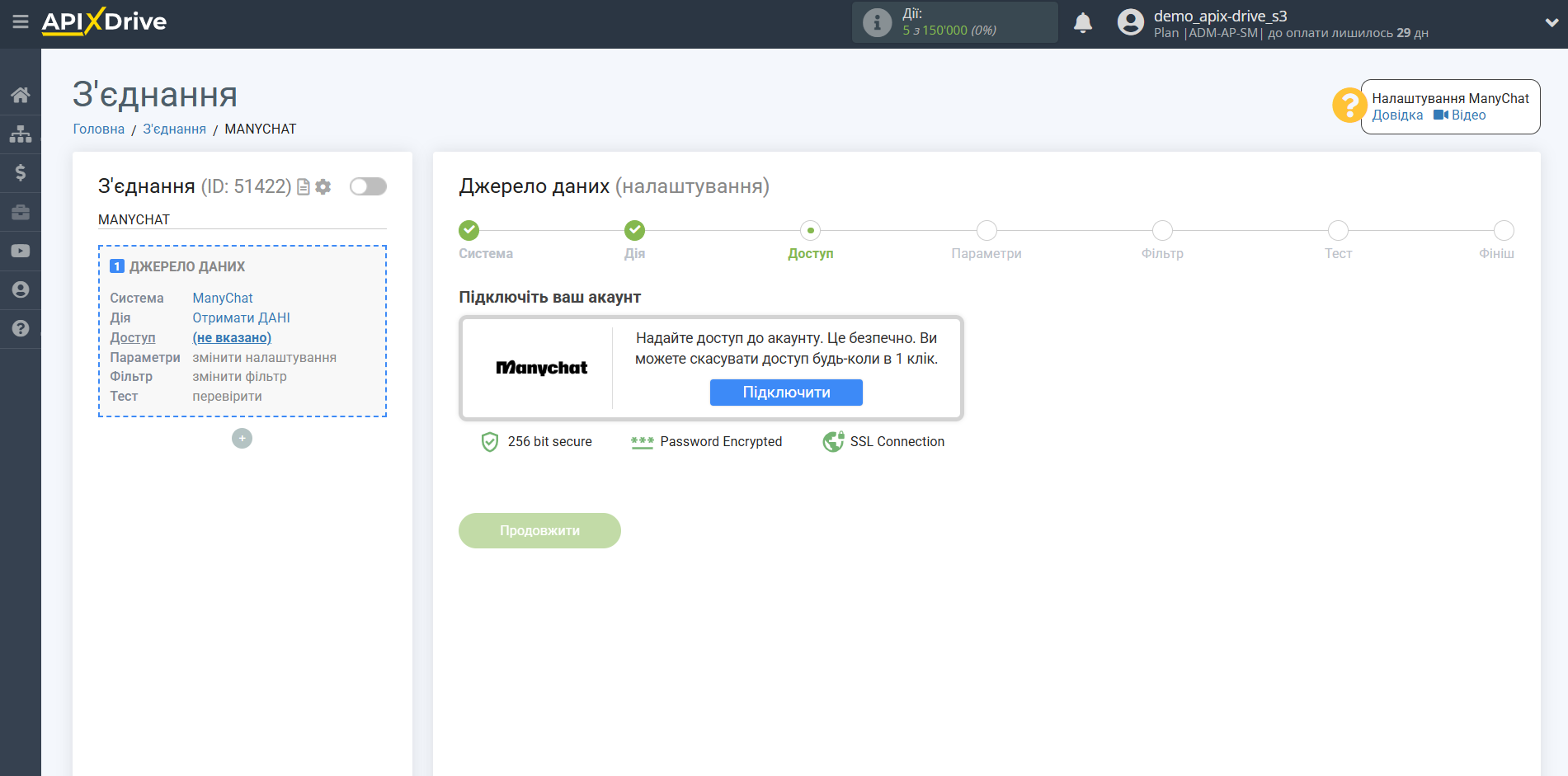
Вкажіть назву вашого акаунт(якщо необхідно) та клацніть "Зберегти".
Після цього відбудеться перезавантаження сторінки і збережений акаунт автоматично буде обрано.
Якщо цього не сталося, виберіть створений акаунт у списку.
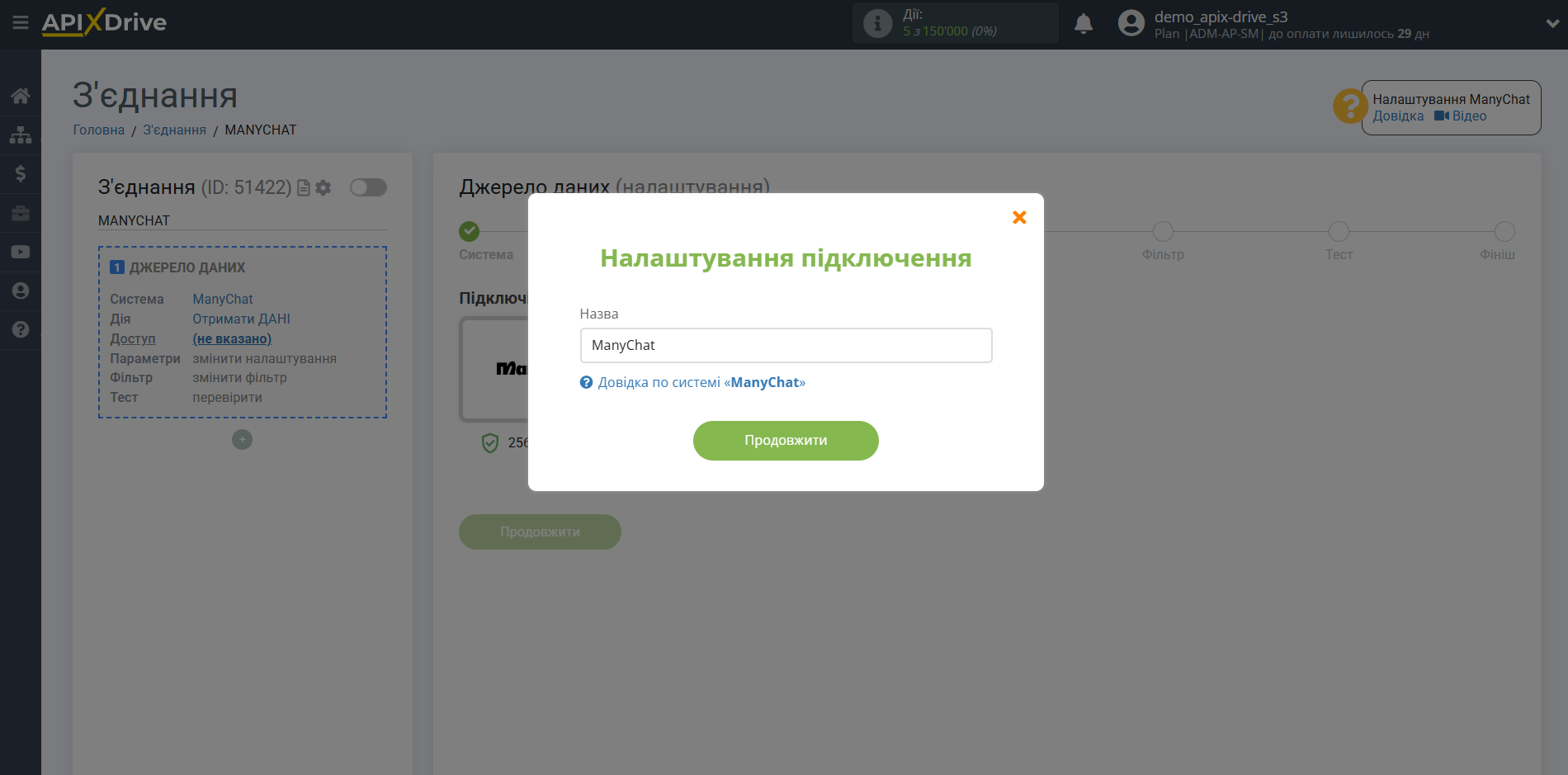
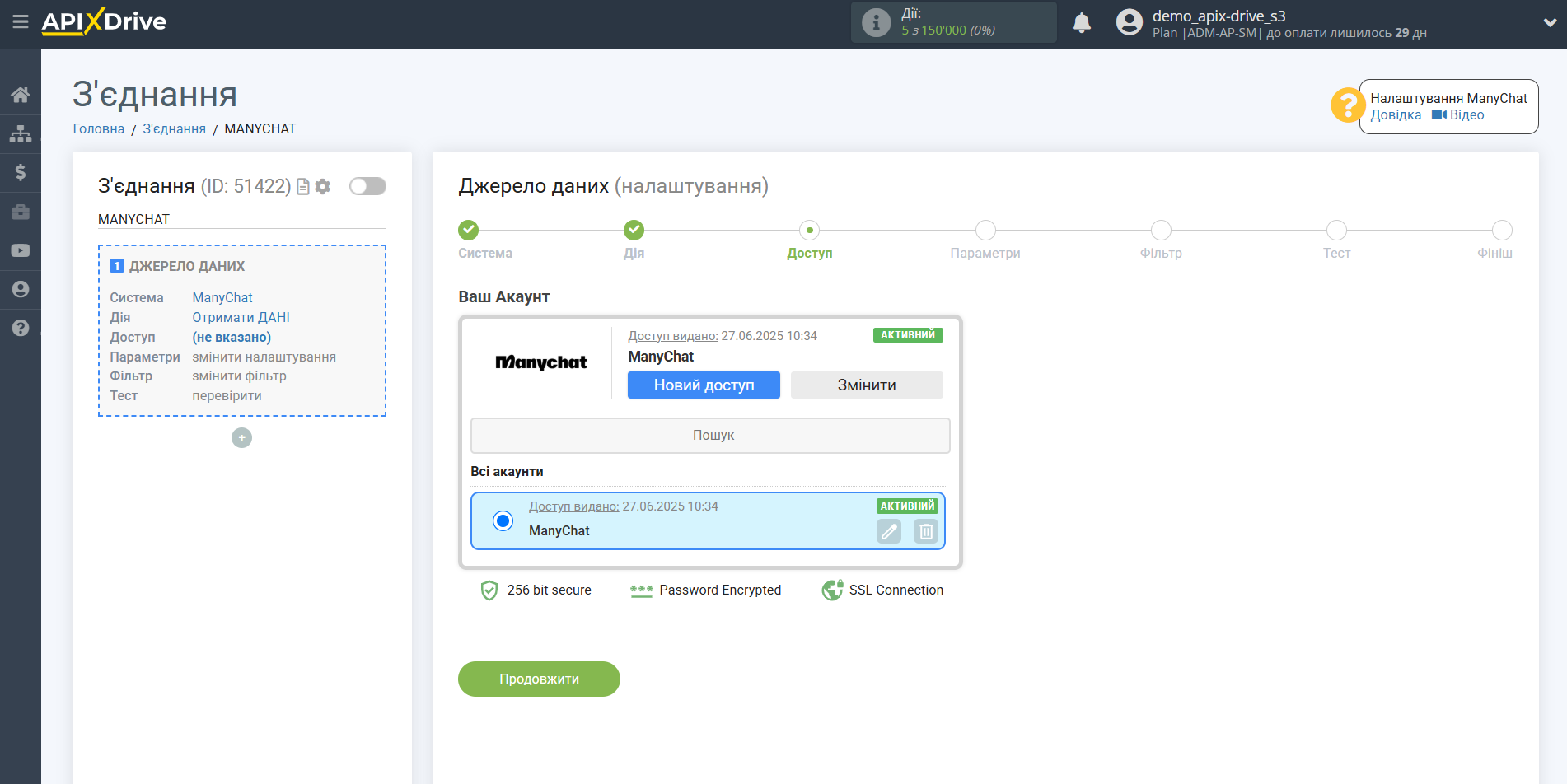
Скопіюйте посилання в поле "URL для прийому даних" та перейдіть до вашого особистого кабінету ManyChat.
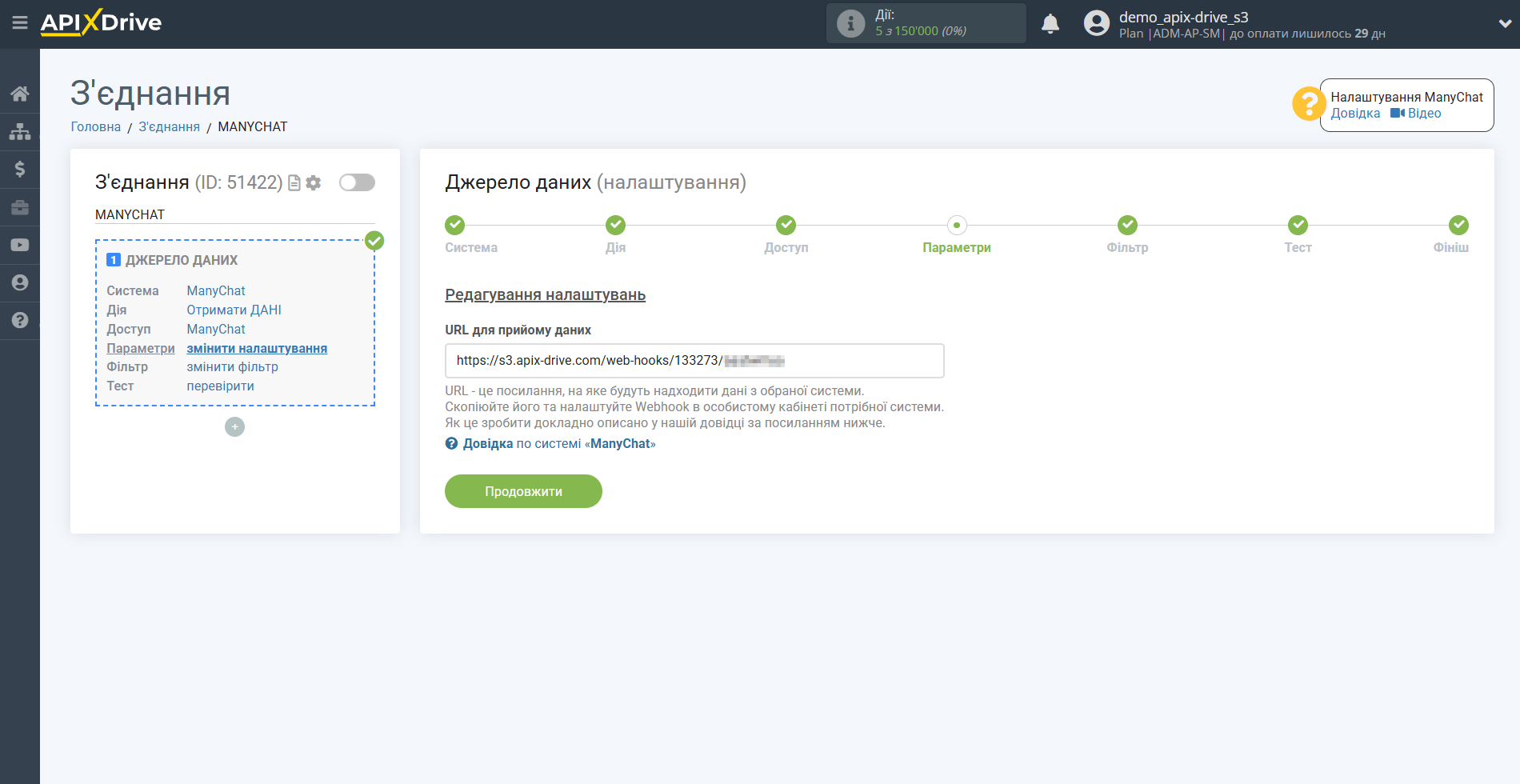
Виберіть проект та потрібну воронку.
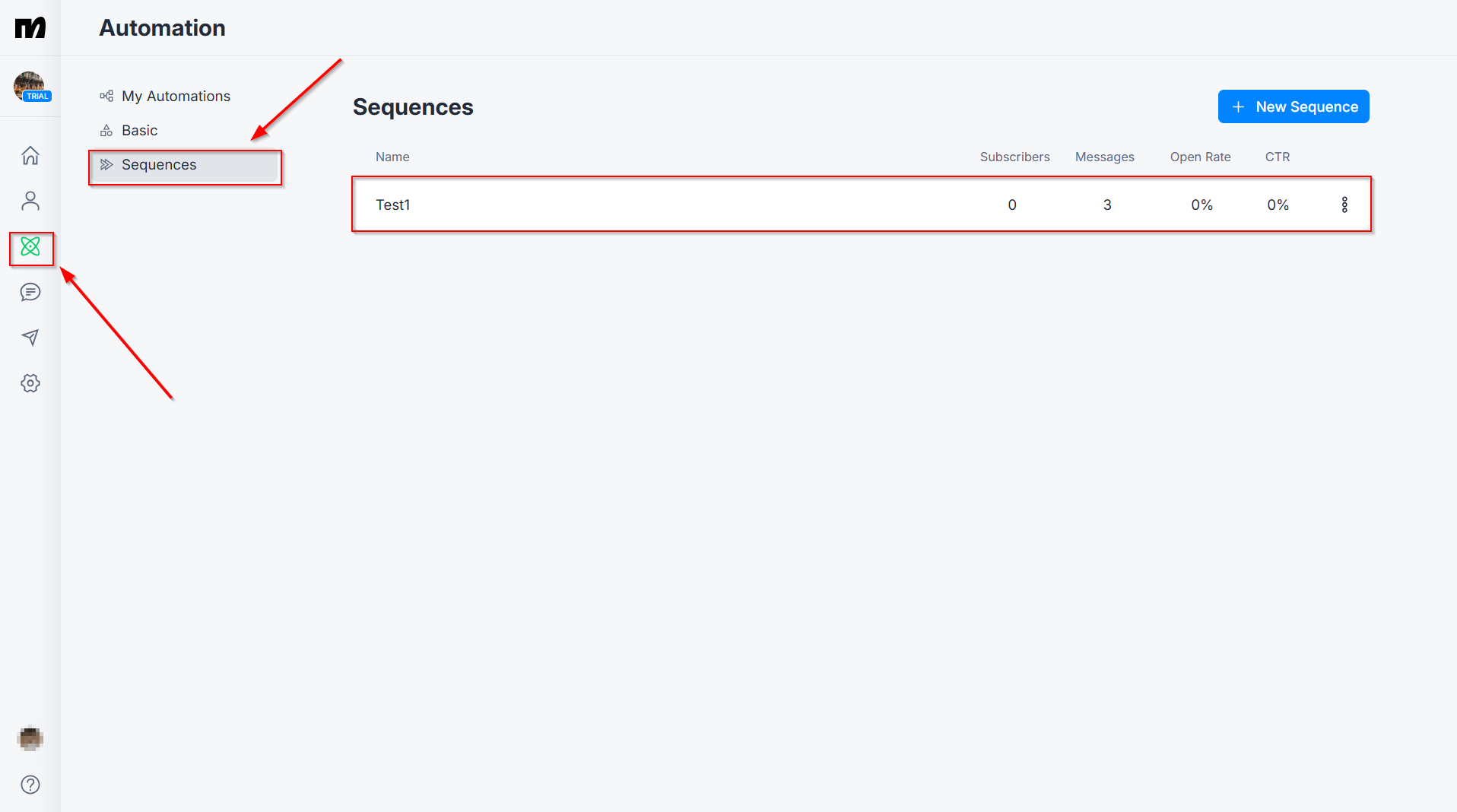
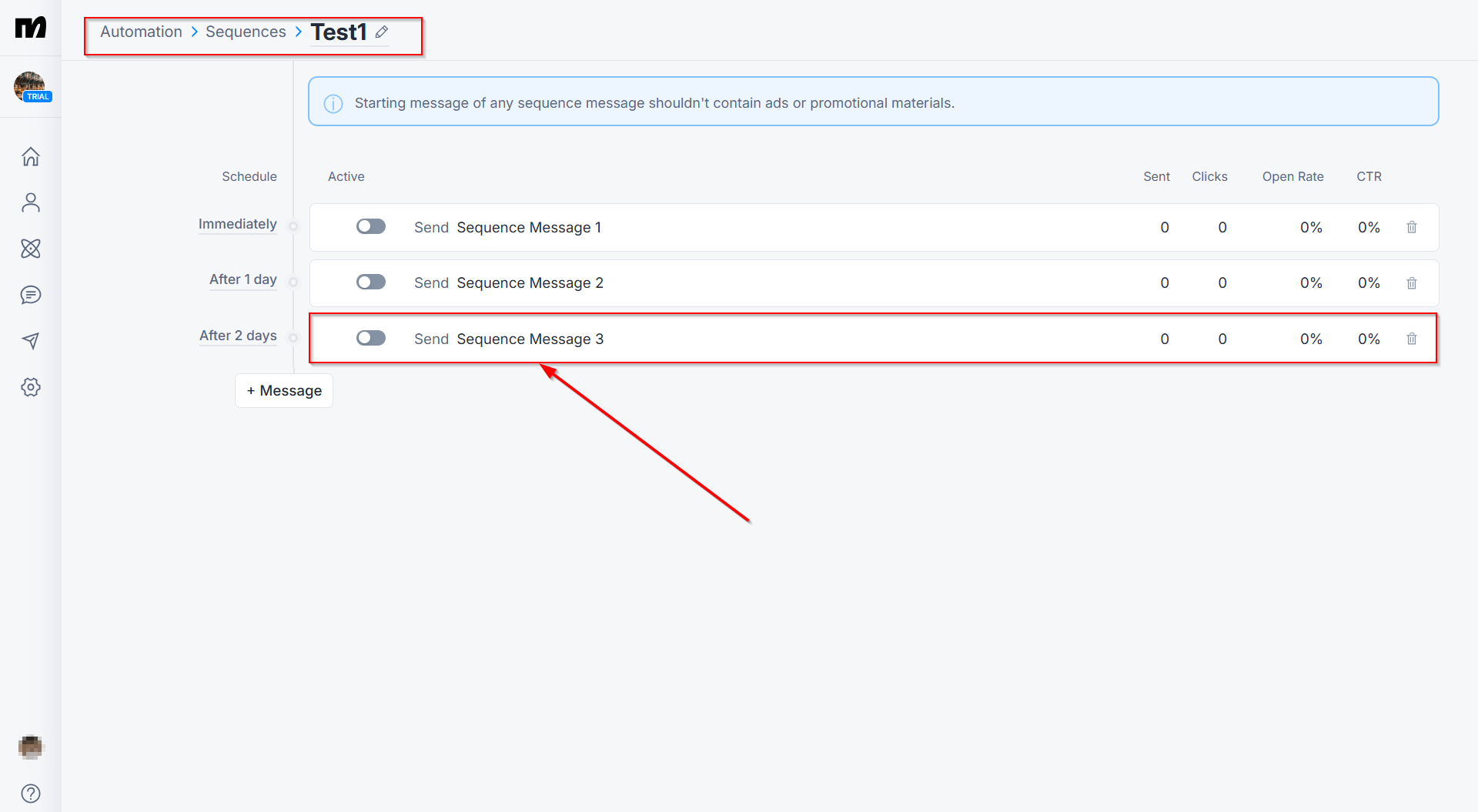
Виберіть дію після якої спрацьовуватиме надсилання даних до системи ApiX-Drive. У цьому прикладі бот просить користувача вказати e-mail і телефон. Коли користувач вводить телефон, надсилаються дані.
Клацніть по дії, після якої спрацьовуватиме відправка (в даному випадку після заповнення телефону), натисніть Action і додайте External Request.
У вікні вставте скопійоване посилання для отримання даних у системі ApiX-Drive.
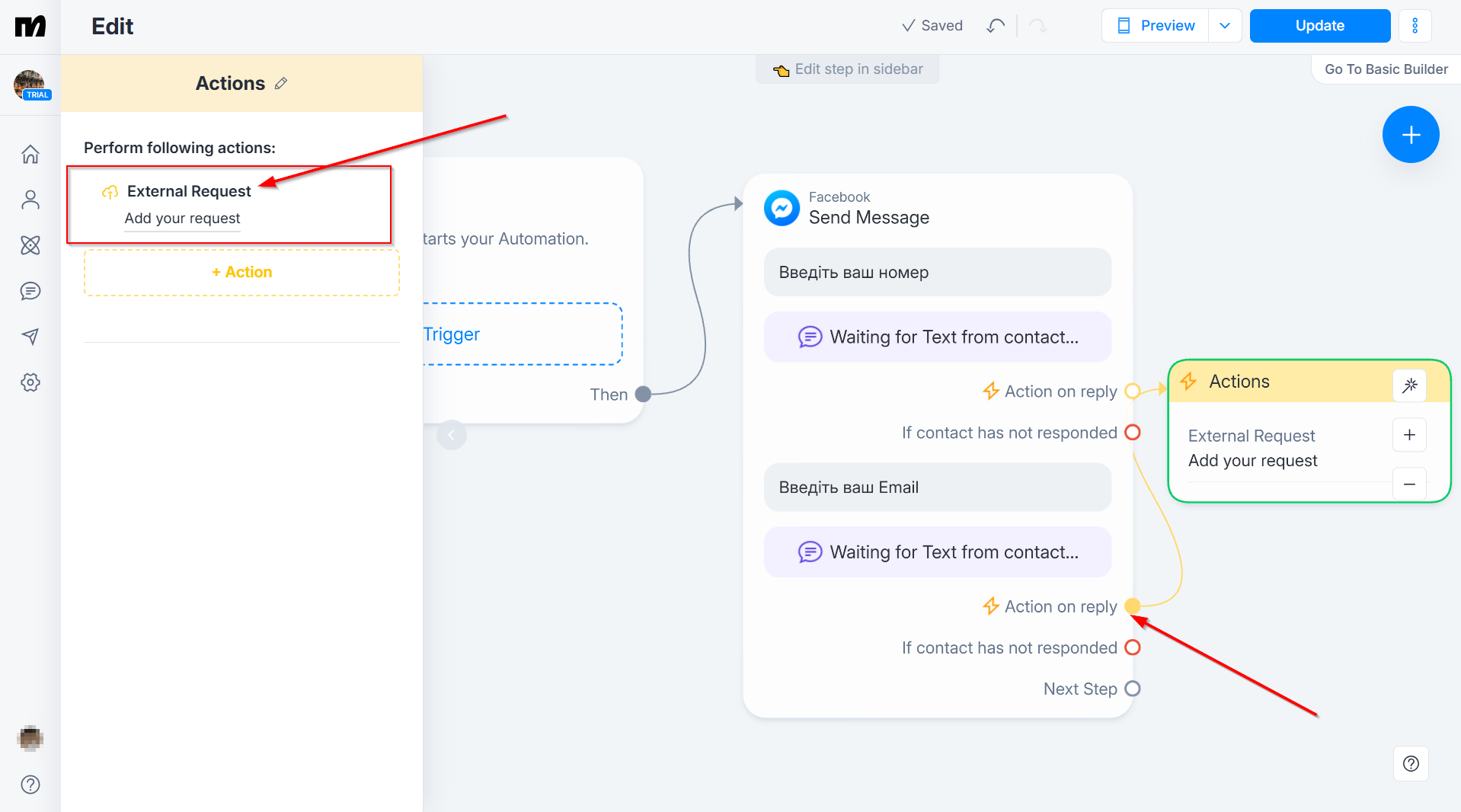
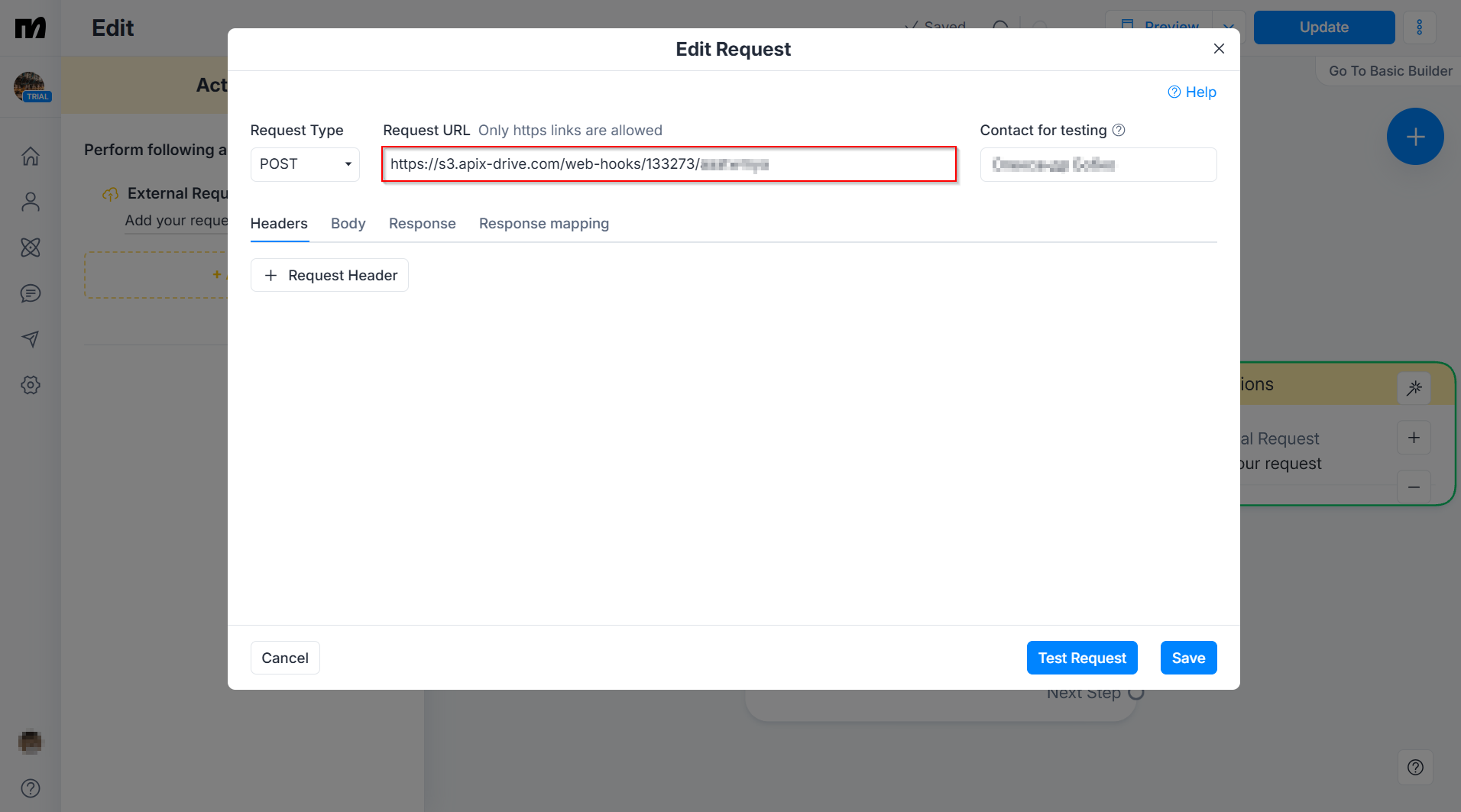
Далі перейдіть на вкладку Body і додайте дані, які будуть передаватися. Рекомендується вказати "передавати всі дані".
Після того як приклад даних з'явиться, збережіть зміни.
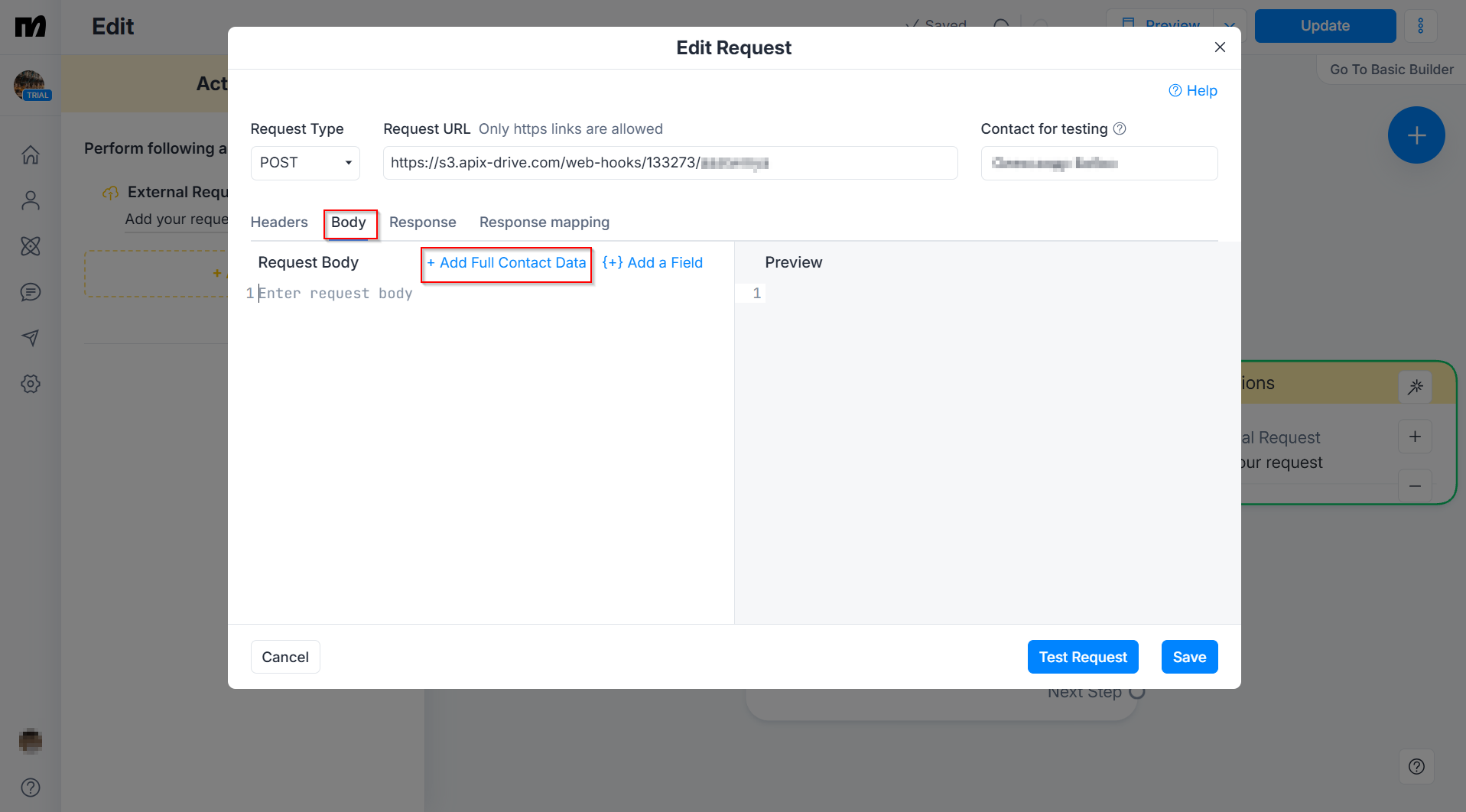
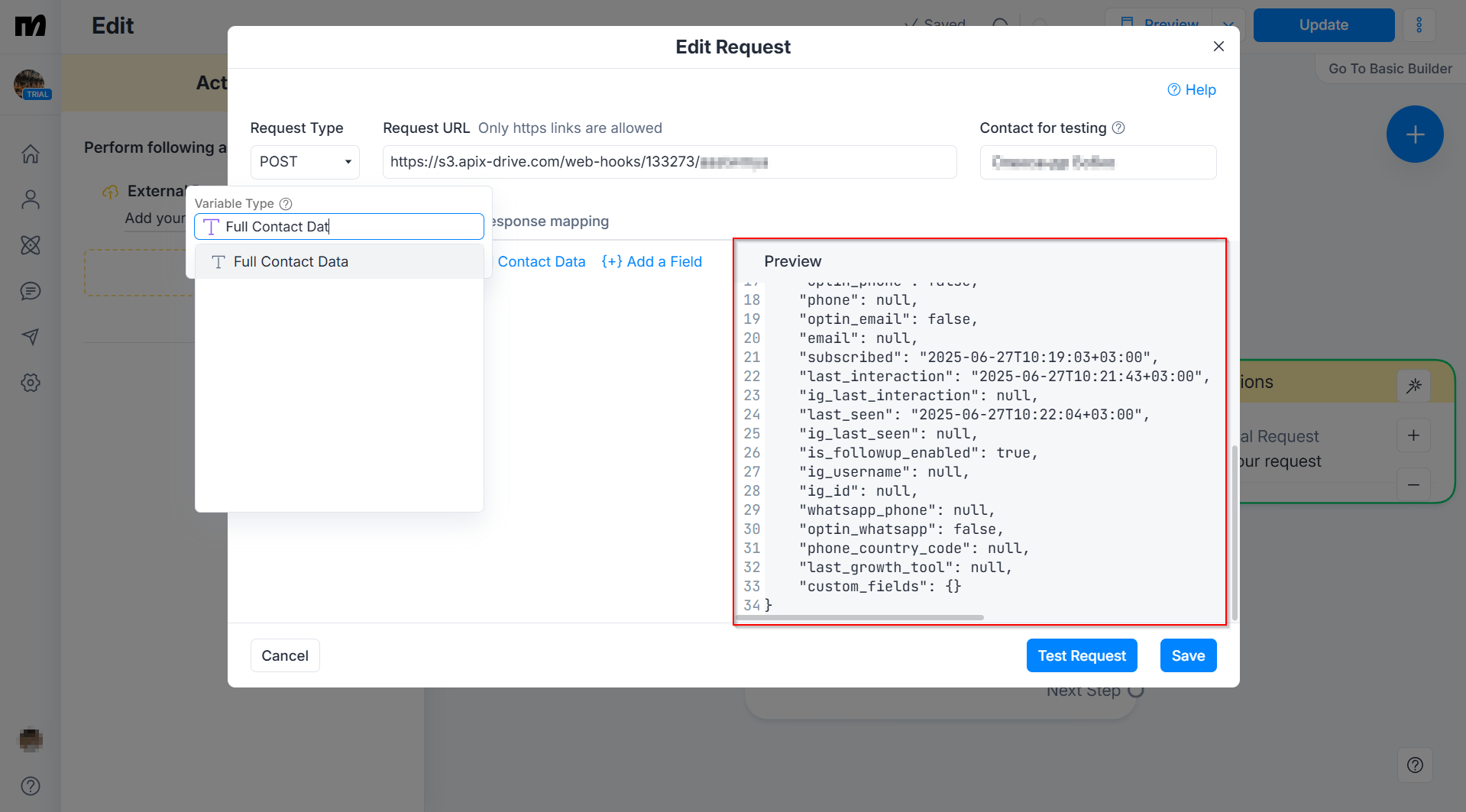
Для того щоб отримати тестові дані в системі ApiX-Drive та набір полів, з якими далі можна працювати, необхідно згенерувати тестове звернення та дійти до моменту, коли має спрацювати з'єднання.
Для цього натисніть Preview, перейдіть в месенджер і дайте відповідь на питання боту.
Зверніть увагу! Після налаштування в нашій системі відразу не буде тестових даних та списку полів, тому що на нову URL ще нічого не прийшло.
Потрібно обов'язково виконати дію, наприклад, написати в чат, як у прикладі вище.
Після цього на етапі Перевірити в Джерелі даних з'являться поля з даними.
Якщо цього не сталося, натисніть Завантажити тестові дані з ManyChat або повторіть генерацію тестових даних, або зачекайте деякий час, дані надходять не відразу, а протягом 1 хвилини.
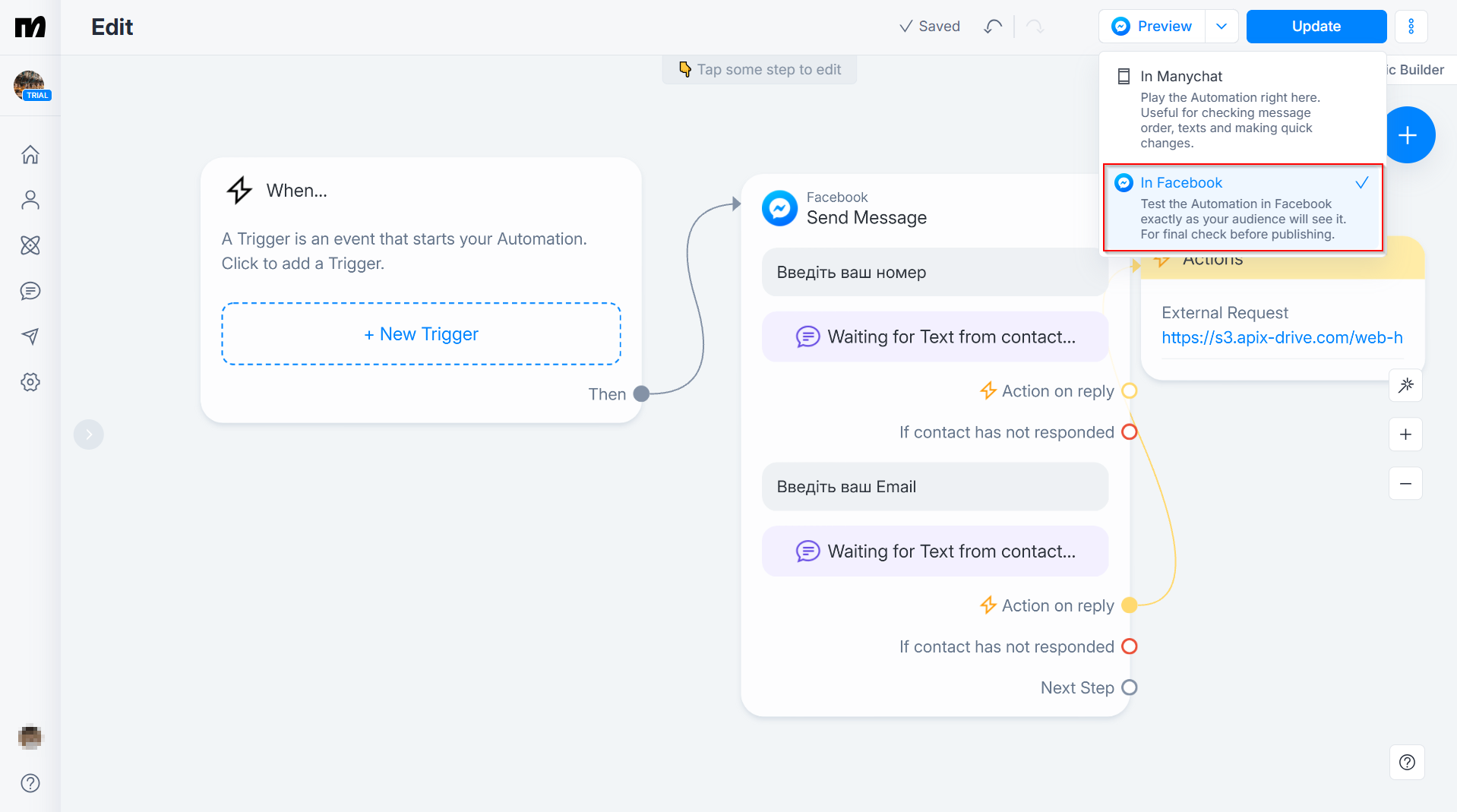
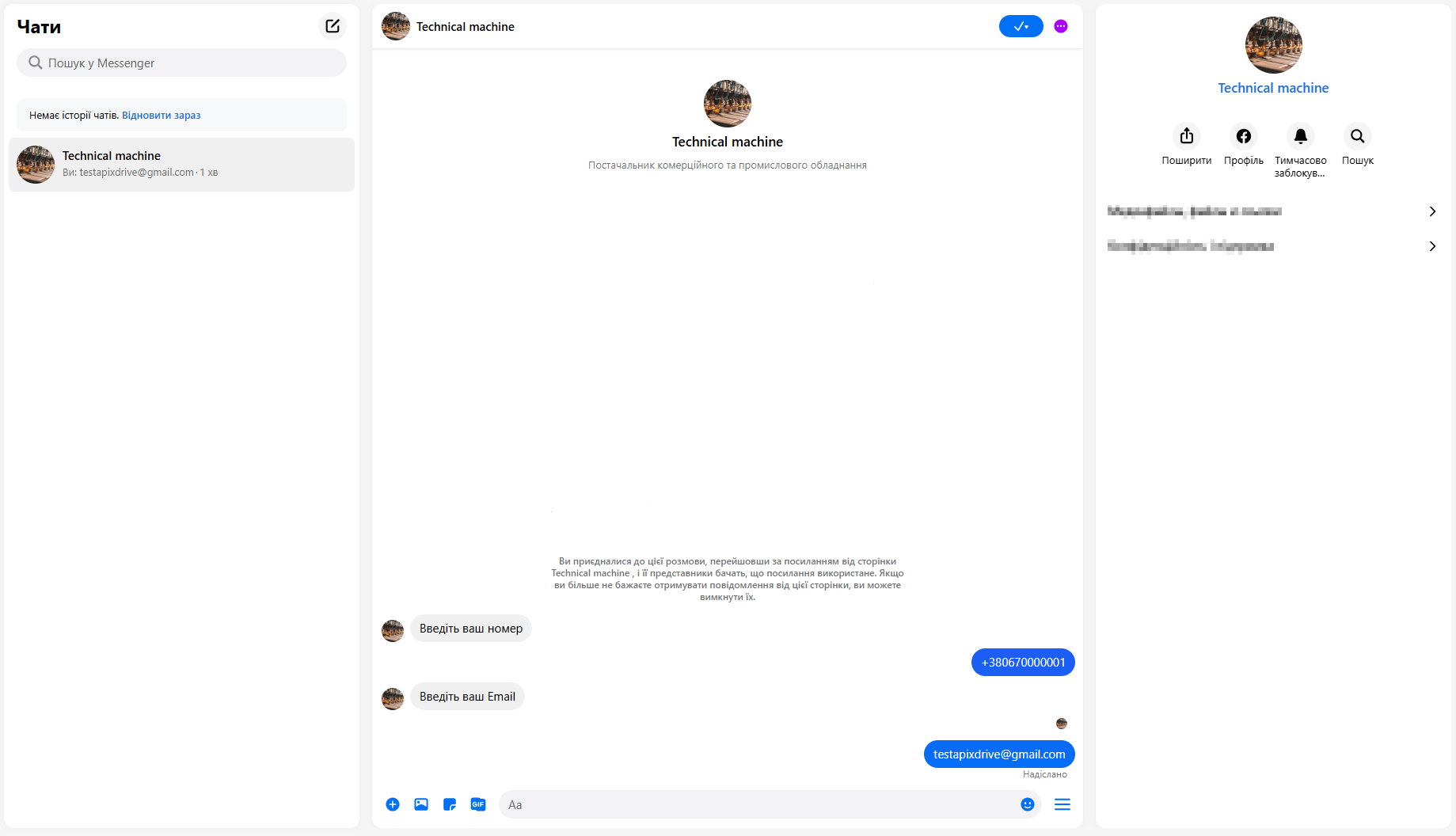
Якщо необхідно, ви можете налаштувати Фільтр даних, або клацнути "Продовжити", щоб пропустити цей крок.
Для того щоб дізнатися як налаштовується Фільтр даних перейдіть за посиланням: https://apix-drive.com/ua/help/filtr-danyh
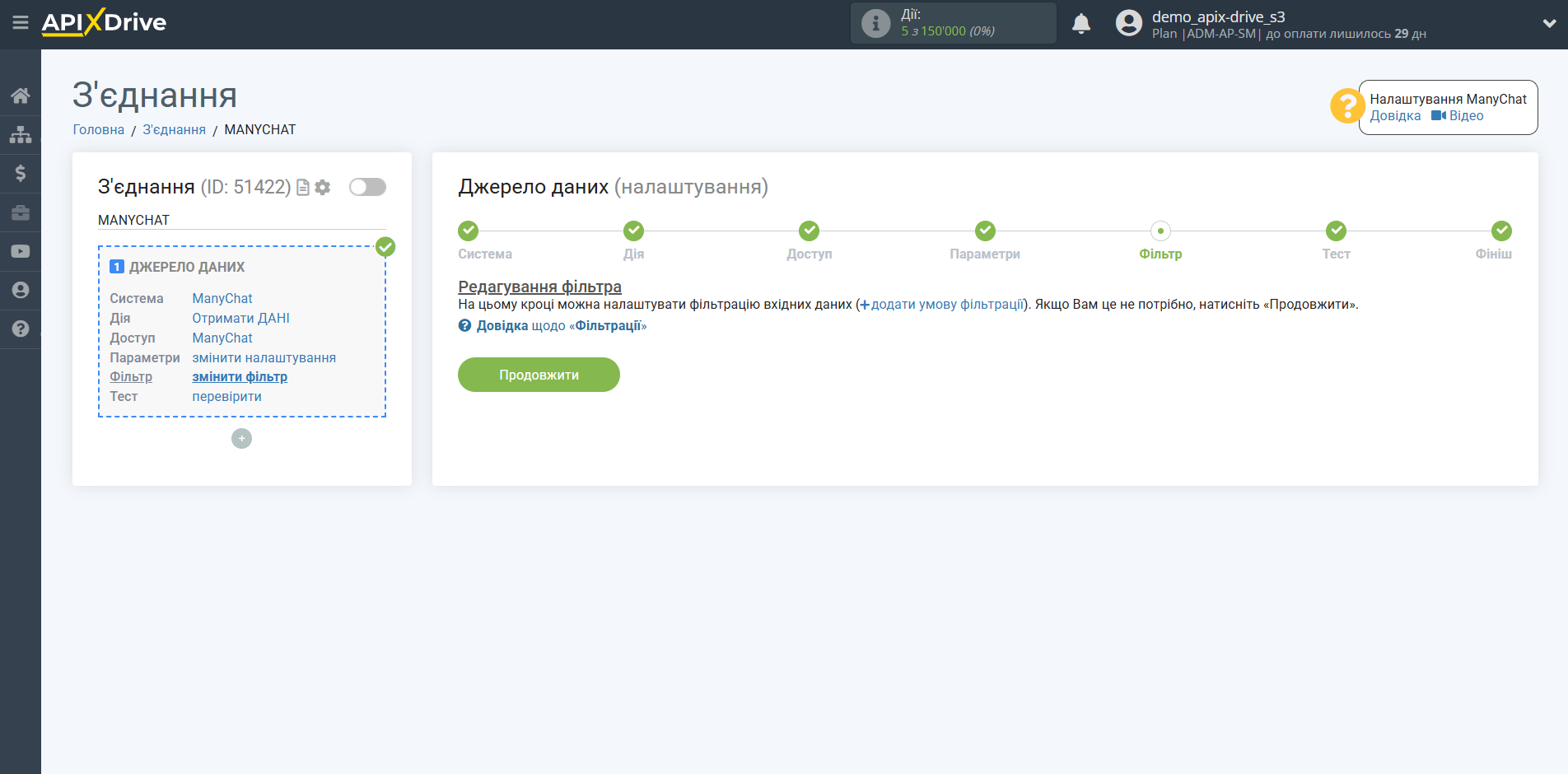
Тепер ви можете побачити тестові дані.
Якщо тестові дані не з'явилися автоматично - натисніть "Завантажити тестові дані з ManyChat" або спробуйте згенерувати дії у Вашому ManyChat, на які налаштована робота з'єднання.
Якщо вас все влаштовує - натисніть "Далі".
Зверніть увагу! Після налаштування в нашій системі відразу не буде тестових даних та списку полів, тому що на нову URL ще нічого не прийшло.
Потрібно обов'язково виконати дію, наприклад, написати в чат, як у прикладі вище.
Після цього на етапі Перевірити в Джерелі даних з'являться поля з даними.
Якщо цього не сталося, натисніть Завантажити тестові дані з ManyChat або повторіть генерацію тестових даних, або зачекайте деякий час, дані надходять не відразу, а протягом 1 хвилини.
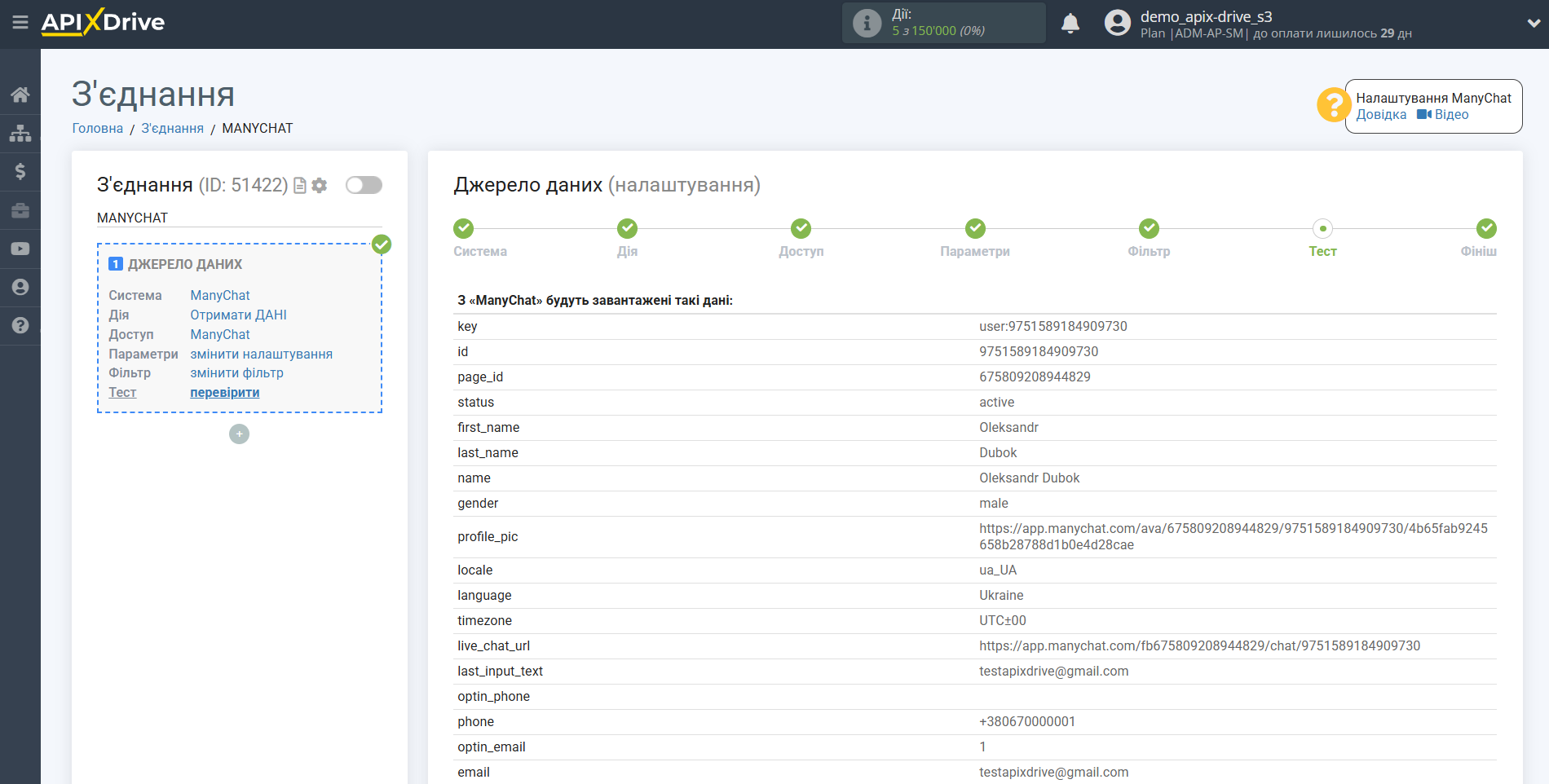
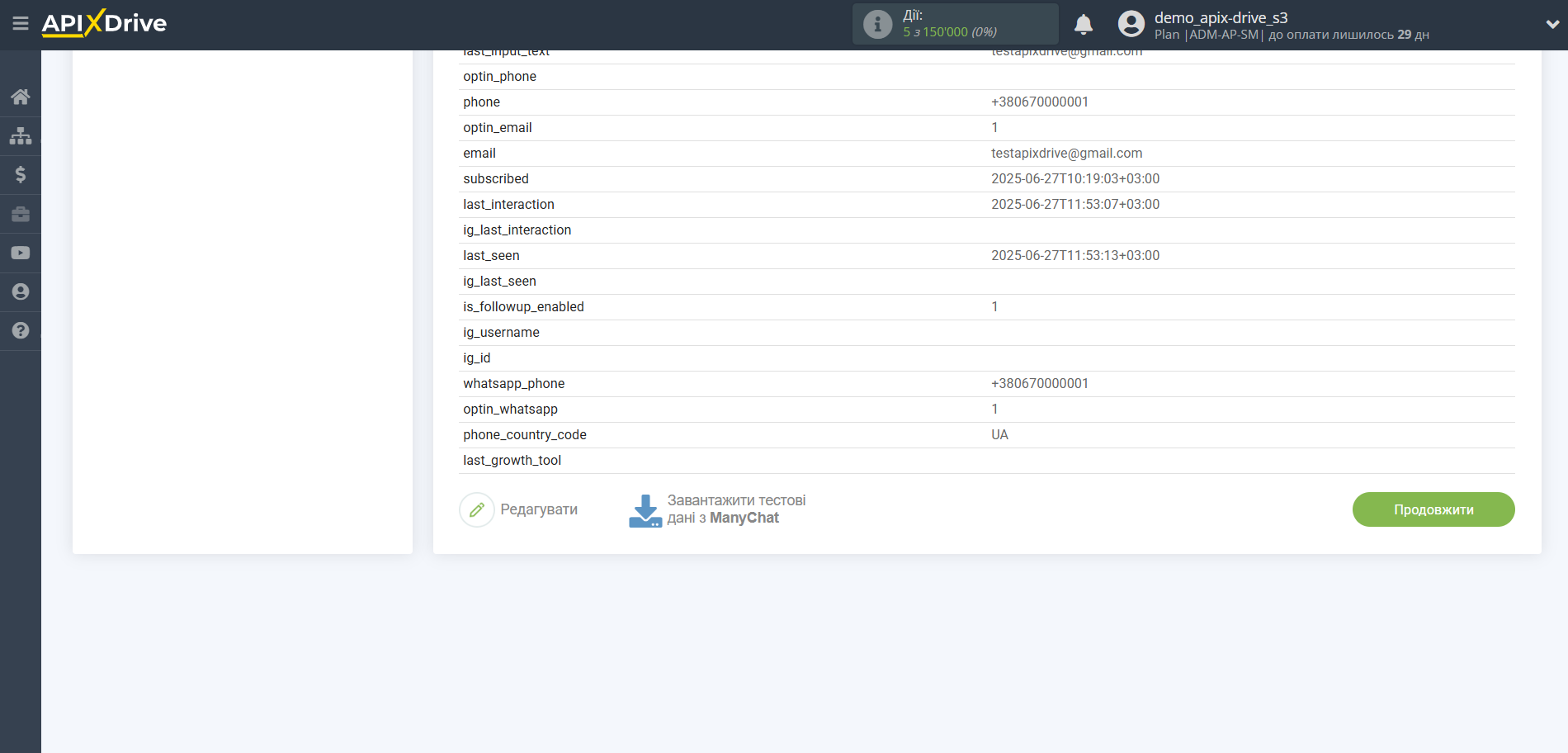
На цьому все налаштування джерела даних завершено! Бачите, як все просто!?
Тепер можна розпочати налаштування системи приймача даних.
Для цього проведіть налаштування самостійно або перейдіть до розділу доідки "Налаштування сервісів", знайдіть необхідний вам сервіс як приймач даних і дотримуйтесь рекомендацій щодо налаштування.
Успіхів!